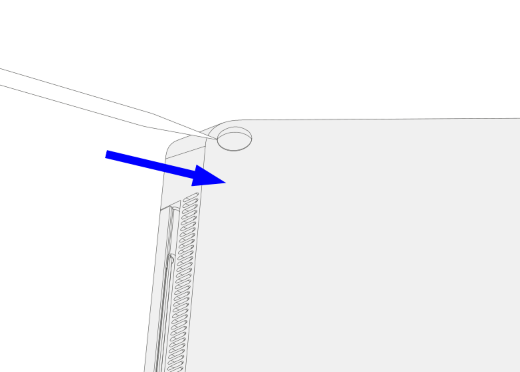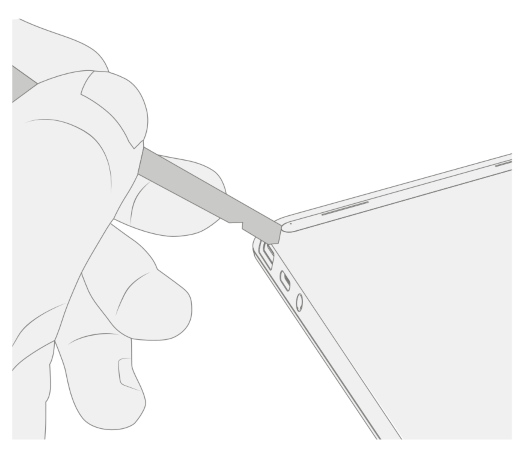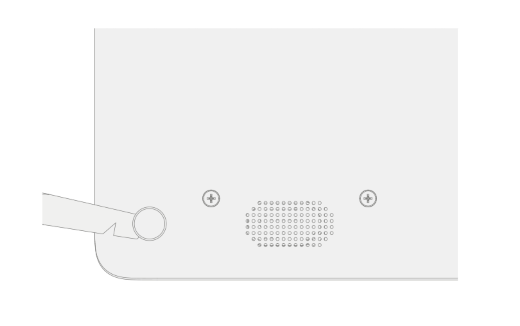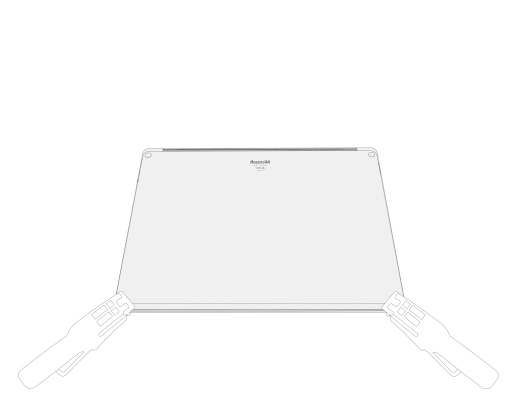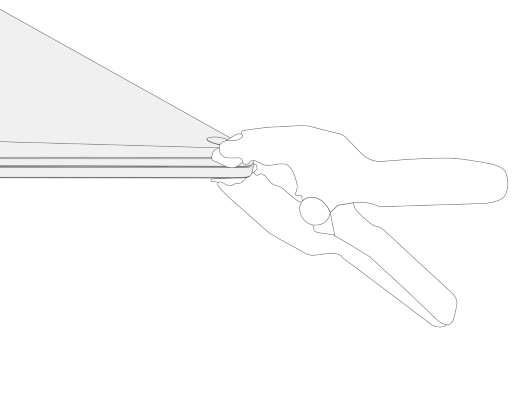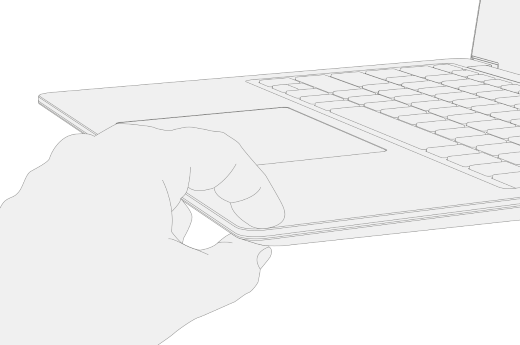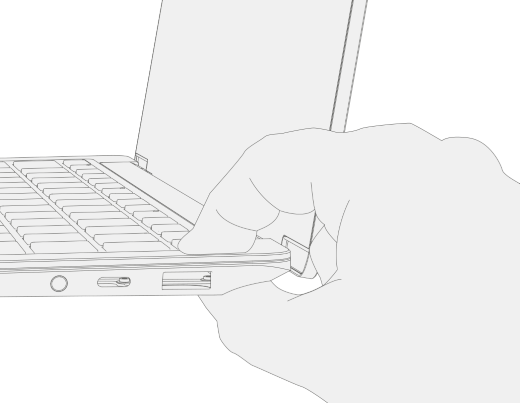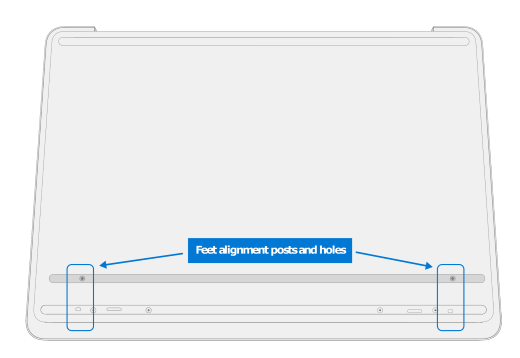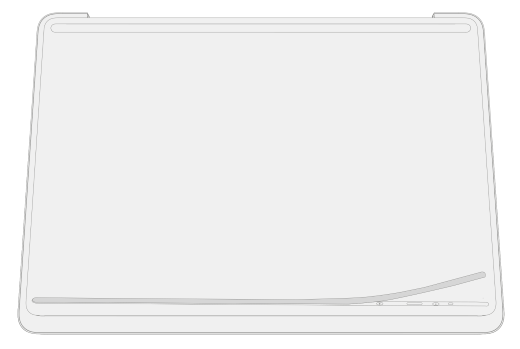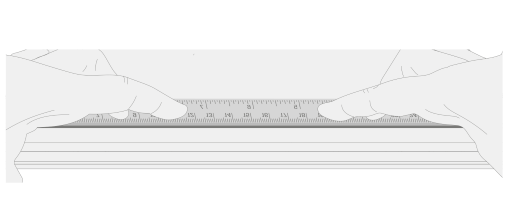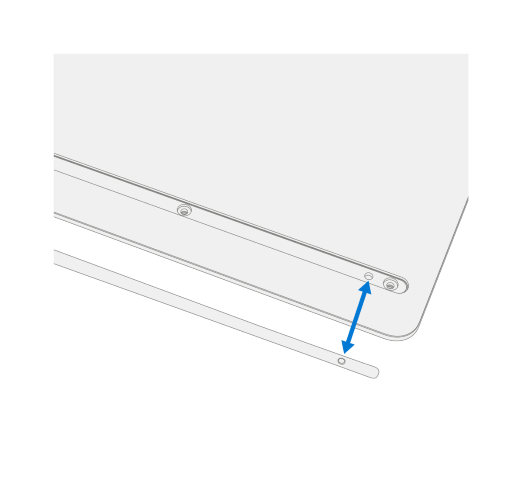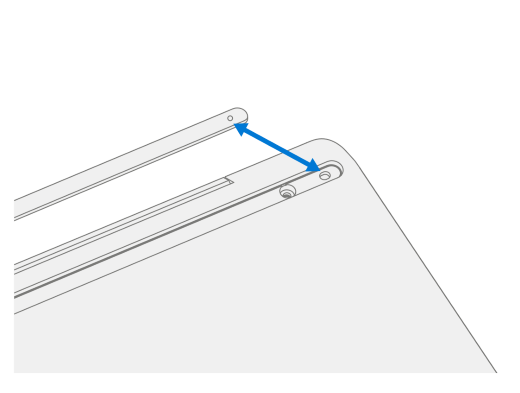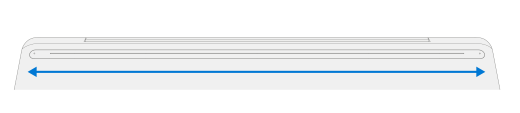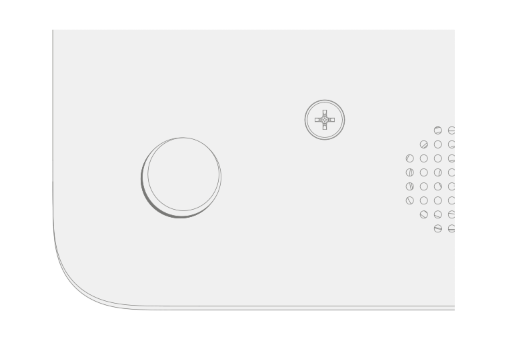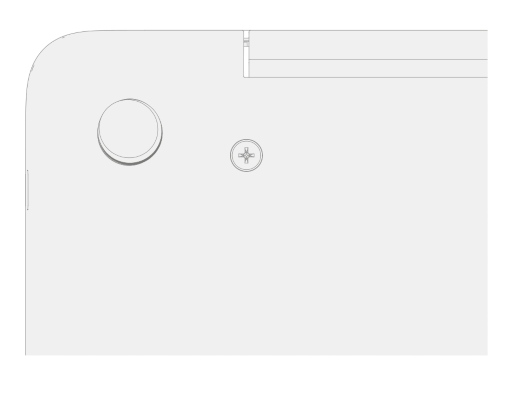فيما يلي كيفية استبدال القدمين المطاطية على أجهزة Surface.
للحفاظ على مظهر جهاز Surface وعمله بشكل رائع، اتبع هذه الخطوات بالترتيب الموصى به.
مكان الشراء
تتوفر أقدام الاستبدال في Microsoft Store أو iFixit.
الخطوة 1: إعداد جهاز Surface
-
أوقف تشغيل جهاز Surface. تأكد من إيقاف تشغيل جهاز Surface بالكامل وفصله عن مزود الطاقة.
-
نصب. لمنع حدوث أضرار مثل الخدوش، ضع جهازك على سطح نظيف خال من الحطام مع الجزء السفلي لأعلى.
الخطوة 2: إزالة أقدام Surface
ملاحظة: قم بإزالة القدمين التي تريد استبدالها فقط. لا تزيل قدم الكمبيوتر المحمول الحالي حتى تتلقى قدميك البديلة. ستحتاج إلى الأدوات التالية - الملابس البلاستيكية وأداة بلاستيكية تسمى spudger (أدوات غير مضمنة مع القدمين البديلتين).
لإزالة أقدام Surface، اتبع الخطوات أدناه لنموذجك. تعرف على طراز Surface الذي تملكه.
إزالة الأقدام على Surface Laptop 3 وSurface Laptop 4 وSurface Laptop 5 وSurface Laptop 6 for Business وSurface Laptop (الإصدار السابع) وSurface Laptop 5G للأعمال
-
أدخل الطرف المدبب من البصق في منتصف القدم بدءا من الحافة الأمامية وادفعه نحو منتصف الكمبيوتر المحمول الخاص بك.
-
استخدم الملابس لاستيعاب الطرف غير المحكم للقدم، ثم اسحب القدم لإزالتها من الكمبيوتر المحمول الخاص بك.
-
كرر الخطوات من 1 إلى 2 لإزالة القدمين الآخرين.
إزالة القدمين على Surface Laptop Studio وSurface Laptop Studio 2
-
ارفع حافة القدم باستخدام spudger.
-
استخدم الملابس لاستيعاب الطرف غير المحكم للقدم، ثم اسحب القدم لإزالتها من الكمبيوتر المحمول الخاص بك.
-
كرر الخطوات من 1 إلى 2 لإزالة القدم الأخرى.
إزالة القدمين على Surface Laptop Go 2 وSurface Laptop Go 3
-
ارفع حافة القدم باستخدام spudger.
-
استخدم الملابس لاستيعاب الطرف غير المحكم للقدم، ثم اسحب القدم لإزالتها من الكمبيوتر المحمول الخاص بك.
-
كرر الخطوات من 1 إلى 2 لإزالة القدم الأخرى.
إزالة القدمين على Surface Laptop SE
لإزالة القدمين على Surface Laptop SE، ارفع حافة كل قدم باستخدام spudger وقم بإزالته.
الخطوة 3: توصيات الإزالة اللاصقة والتنظيف
لإزالة البطانات اللاصقة أو بقايا الأشرطة اللاصقة من راحة القدم لجهاز Surface، استخدم محلول كحول الإيزوبروبيل (IPA)، بنسبة 70٪ فقط. قم بتبطيب مسحة تنظيف خفيفة بمحلول IPA قبل مسح راحة القدم. تأكد من إزالة جميع بقايا الغراء، ويتم تجفيف حل IPA قبل تثبيت القدمين البديلتين.
الخطوة 4: تثبيت قدم Surface
لتثبيت أقدام بديلة على أجهزة الكمبيوتر المحمولة Surface، اتبع الخطوات الخاصة بالطراز الخاص بك.
تثبيت أقدام بديلة على Surface Laptop 3 وSurface Laptop 4 وSurface Laptop 5 وSurface Laptop 6 للأعمال وSurface Laptop (الإصدار السابع) وSurface Laptop 5G للأعمال
ملاحظة: أكمل أي إصلاحات لجهاز Surface قبل تثبيت القدمين الجديدتين. لا تقم بتثبيت الأقدام التي تمت إزالتها أو استخدامها مسبقا على جهاز Surface.
ملاحظة: تأكد من التحقق من القدمين البديلين قبل تثبيتهما. تختلف القدمان الأمامية والخلفية على Surface Laptop 3 وSurface Laptop 4.
بمجرد تحديد الأقدام التي تنتمي إلى الجزء الأمامي والخلفي لجهاز Surface، اتبع الخطوات المقابلة.
لتثبيت القدمين الأمامية:
-
ضع الكمبيوتر المحمول على سطح نظيف مع الجزء السفلي لأعلى.
-
إزالة بطانة من أحد القدمين البديلة. تأكد من أن الجانب اللاصق يواجه نحو موقع القدم. محاذاة ثلاثة أجزاء على القدم مع جيب في الجزء السفلي من الكمبيوتر المحمول الخاص بك.
-
اضغط على القدم بيدك حتى تصبح مسطحة.
-
كرر الخطوات من 2 إلى 3 لتثبيت القدم الأمامية الأخرى على الجانب المجاور.
-
تأكد من أن الأقدام الأمامية آمنة. نفّذ أحد الإجراءات التالية:
-
استخدام مشبك: محاذاة وتوسيط المشبك على القدمين الأمامية. اشبك كلا القدمين الأماميتين لمدة 4 دقائق.
-
استخدم يدك: ضع لوحة المفاتيح والقدم بين الإبهام وإصبع الفهرس، ثم قم بضغط القدم بإحكام بإبهامك مع الاستمرار لمدة 20 ثانية.
-
-
ابحث عن أي تلف أو فجوات بين القدمين وأسفل الكمبيوتر المحمول. إذا كانت هناك فجوة أكبر من .05 مم، فاستبدل القدم.
لإدراج القدمين الخلفيين:
-
إزالة بطانة من أحد القدمين البديلة. تأكد من أن الجانب اللاصق يواجه نحو موقع القدم. محاذاة الجزء على القدم مع جيب في الجزء السفلي من الكمبيوتر المحمول الخاص بك.
-
اضغط على القدم بيدك حتى تصبح مسطحة.
-
كرر الخطوات من 1 إلى 2 لتثبيت القدم الخلفية الأخرى على الجانب المجاور.
-
تأكد من أن القدمين الخلفيين آمنتان. نفّذ أحد الإجراءات التالية:
-
استخدام مشبك: محاذاة وتوسيط المشبك على القدمين الأمامية. اشبك كلا القدمين الأماميتين لمدة 4 دقائق.
-
استخدم يدك: ضع لوحة المفاتيح والقدم بين الإبهام وإصبع الفهرس، ثم قم بضغط القدم بإحكام بإبهامك مع الاستمرار لمدة 20 ثانية.
-
-
ابحث عن أي تلف أو فجوات بين القدمين وأسفل الكمبيوتر المحمول. إذا كانت هناك فجوة أكبر من .05 مم، فاستبدل القدم.
هام: بعد تثبيت القدمين البديلة، اسمح للكمبيوتر المحمول بالجلوس على جهاز لوحي لمدة 12 ساعة على الأقل. إذا لم يكن ذلك ممكنا، تجنب وضعه في حقيبة ظهر أو حقيبة أو حامل آخر لمدة 12 ساعة على الأقل.
تثبيت أقدام بديلة على Surface Laptop Studio وSurface Laptop Studio 2
-
ضع الكمبيوتر المحمول على سطح نظيف مع الجزء السفلي لأعلى.
-
إزالة بطانة من أحد القدمين البديلة. تأكد من أن الجانب اللاصق يواجه الأخدود في الجزء السفلي من الكمبيوتر المحمول.
-
ضع الجانب الأيمن من القدم في groove مما يضمن ملاءمة منشور المحاذاة في الفتحة. ثم ضع بقية القدم لأسفل بشكل فضفاض مع التأكد من أن وظيفة المحاذاة اليسرى تناسبها في الفتحة المقابلة.
-
كرر الخطوات من 2 إلى 3 لتثبيت القدم الأخرى.
-
تأكد من أن القدمين آمنتان. ضع مسطرة فوق أحد القدمين واضغط لأسفل باستخدام عدة أصابع متباعدة على طول المسطرة لمدة 30 ثانية. كرر العملية للقدم المتبقية.
تثبيت أقدام بديلة على Surface Laptop Go 2 وSurface Laptop Go 3
ملاحظة: أكمل أي إصلاحات لجهاز Surface قبل تثبيت القدمين الجديدتين. لا تقم بتثبيت الأقدام التي تمت إزالتها أو استخدامها مسبقا على جهاز Surface.
ملاحظة: تأكد من التحقق من القدمين البديلين قبل تثبيتهما. تختلف القدمان الأمامية والخلفية لجهاز Surface Laptop Go 2 وSurface Laptop Go 3.
بمجرد تحديد الأقدام التي تنتمي إلى الجزء الأمامي والخلفي لجهاز Surface، اتبع الخطوات المقابلة.
لإدراج القدم الأمامية:
-
ضع الكمبيوتر المحمول على سطح نظيف مع الجزء السفلي لأعلى.
-
إزالة بطانة من القدم البديلة. تأكد من أن الجانب اللاصق يواجه موقع القدم في الجزء السفلي من الكمبيوتر المحمول. قم بمحاذاة منشوري تحديد الموقع على القدم الأمامية.
-
اضغط على القدم بقوة.
-
تأكد من أن القدم آمنة. مرر يدك لأعلى ولأسفل بمقدار القدم.
-
ابحث عن أي تلف أو فجوات بين القدم وأسفل الكمبيوتر المحمول.
لإدراج القدم الخلفية:
-
إزالة ورقة الحماية من القدم البديلة. تأكد من أن الجانب اللاصق يواجه موقع القدم في الجزء السفلي من الكمبيوتر المحمول. محاذاة منشور تحديد الموقع من القدم الخلفية.
-
اضغط على القدم بقوة.
-
تأكد من أن القدم آمنة. مرر يدك لأعلى ولأسفل بمقدار القدم.
-
ابحث عن أي تلف أو فجوات بين القدم وأسفل الكمبيوتر المحمول.
هام: بعد تثبيت القدمين البديلة، اسمح للكمبيوتر المحمول بالجلوس على جهاز لوحي لمدة 12 ساعة على الأقل. إذا لم يكن ذلك ممكنا، تجنب وضعه في حقيبة ظهر أو حقيبة أو حامل آخر لمدة 12 ساعة على الأقل.
تثبيت أقدام بديلة لجهاز Surface Laptop SE
ملاحظة: تأكد من التحقق من القدمين البديلين قبل تثبيتهما. الأقدام الأمامية والخلفية لجهاز Surface Laptop SE هي أحجام مختلفة.
بمجرد تحديد الأقدام التي تنتمي إلى الجزء الأمامي والخلفي للجهاز، تابع الخطوات.
-
ضع الكمبيوتر المحمول على سطح نظيف مع الجزء السفلي لأعلى.
-
إزالة بطانة من أحد القدمين البديلة. تأكد من أن الجانب اللاصق يواجه الجيب في الجزء السفلي من الكمبيوتر المحمول الخاص بك.
-
اضغط على القدم في التجويف.
-
كرر الخطوات من 2 إلى 3 لتثبيت القدمين البديلين الآخرين.
-
ابحث عن أي تلف أو فجوات بين القدمين وأسفل الكمبيوتر المحمول.